Comment créer une boutique en ligne avec un minimum d'effort et de budget
Publié: 2022-08-02Le modèle commercial traditionnel avec des magasins physiques qui fonctionnent depuis des siècles n'est plus une solution réalisable aujourd'hui. Au lieu de cela, les gens sont désormais plus susceptibles de passer des magasins physiques aux magasins en ligne. Si vous souhaitez saisir l'opportunité mondiale et faire monter en flèche vos bénéfices , vous devez créer une boutique en ligne.
Le challenge est de savoir comment créer une boutique en ligne quand on n'est pas codeur ou qu'on n'a pas de compétences en développement web ! Eh bien, il existe maintenant des solutions efficaces et cela ne demandera pas beaucoup d'efforts et de budget.
Il y a certaines étapes que vous devez suivre et dans cet article, je vais partager la ligne directrice ultime pour démarrer une boutique en ligne avec un budget minimal.
Créer une boutique en ligne – le guide en 7 étapes à suivre
Quel que soit le type de boutique en ligne que vous souhaitez créer, les étapes suivantes seront presque les mêmes. Si vous avez des connaissances sur le Web et comment effectuer des recherches de base sur le Web, vous pouvez suivre l'intégralité du processus que je partage ici.
Étape 1 : Choisissez la meilleure plateforme de commerce électronique
La première étape de la création d'une boutique en ligne consiste à choisir la bonne plateforme de commerce électronique. Une plate-forme de commerce électronique aide à maintenir l'inventaire, les téléchargements de produits et le contenu du site Web .
Pourquoi une plateforme eCommerce ? Eh bien, il existe également des options personnalisées et dans ce cas, vous devrez créer une plate-forme personnalisée. Mais ici votre but est de tout faire avec moins d'effort et un budget minimum. Il sera donc préférable de choisir une plate-forme de commerce électronique établie.
Il existe différentes plates-formes de commerce électronique et vous devez choisir la meilleure en fonction du type de votre magasin. Par exemple, si votre magasin concerne le démarrage, vous devez choisir la meilleure plate-forme de commerce électronique pour le démarrage. Voici les plates-formes de commerce électronique les plus populaires et dotées de nombreuses fonctionnalités conviviales -
- WooCommerce
- BigCommerce
- Shopify
- Espace carré
- Wix
- Magento
Outre les plates-formes ci-dessus, il y en a plus. Mais ceux-ci sont surtout réputés par les développeurs de sites Web. La plupart des plateformes de commerce électronique étaient autrefois premium et vous devrez payer pour leurs services.
Si vous souhaitez créer une boutique en ligne avec une plateforme de commerce électronique gratuite, WooCommerce est la meilleure solution. Avec WooCommerce, vous pouvez créer une boutique en ligne complète avec le CMS WordPress.
Bien qu'il existe également une option pro, vous pouvez presque tout compléter avec le plan gratuit. Je recommande donc fortement d'utiliser WooCommerce pour créer une boutique en ligne avec WordPress. Surtout, si vous êtes familier avec WordPress, vous devez foncer.
La dernière partie de cet article montrera comment créer une boutique en ligne dans WordPress à l'aide de WooCommerce.
Étape 2 : Enregistrez un nom de domaine et choisissez le plan d'hébergement
Maintenant que vous avez sélectionné la plateforme eCommerce, il est temps d'enregistrer votre nom de domaine qui sera l'identité de votre boutique. Cependant, l'achat d'un nom de domaine ne coûtera pas cher.
Il existe des marchés de domaines renommés sur lesquels vous pouvez acheter un nouveau domaine à 10 $ - 5 $ , sauf si vous achetez un domaine premium. Si vous cherchez ma recommandation, je recommanderais Namecheap et GoDaddy. Ces deux plateformes vendent des noms de domaine depuis des années. En outre, ils ont un bon support client à partir duquel vous pouvez obtenir des réponses rapides.
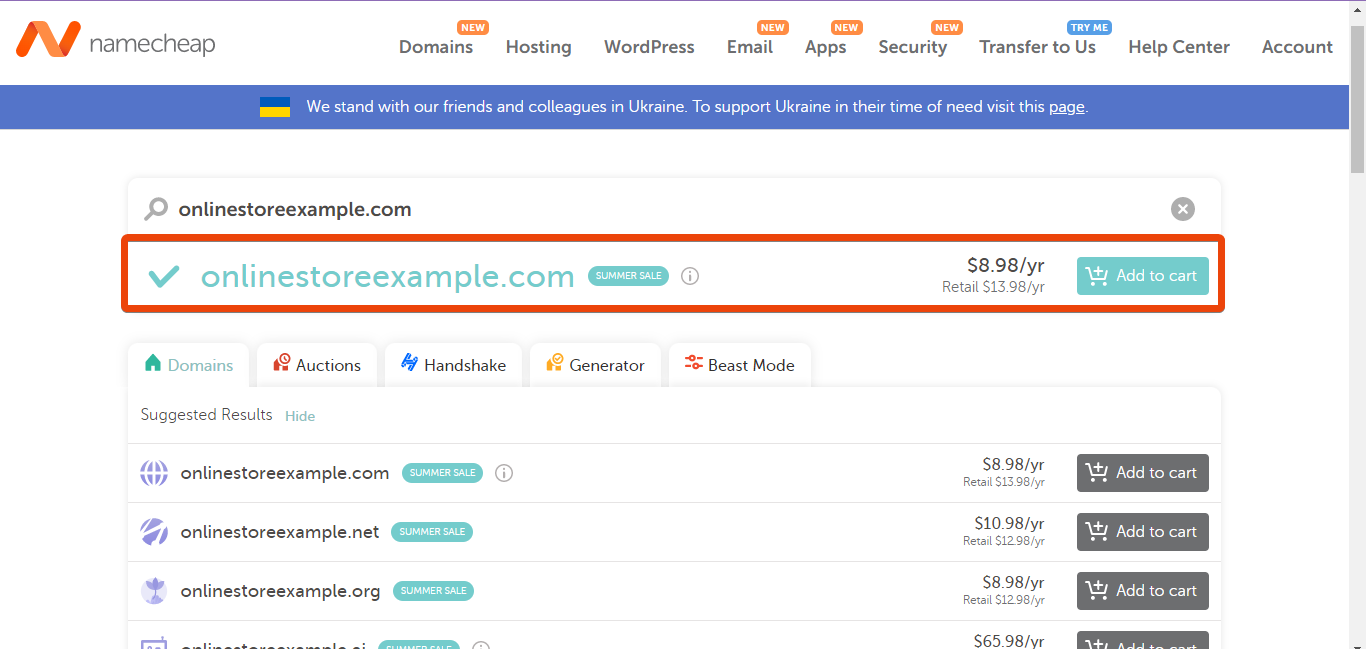
Allez sur l'une de ces plateformes, tapez le nom de domaine que vous recherchez et vous verrez sa disponibilité. Lors de l'achat du nom de domaine, vous verrez différentes options d'extension, notamment .com, .net, .co, .org . Comme vous allez utiliser le nom de domaine pour une boutique en ligne, vous devez opter pour l'extension .com.
Lors de l'achat d'un nouveau domaine, assurez-vous que les choses suivantes -
Le nom de domaine doit être court
Sélectionnez un nom de domaine personnalisable
Utilisez l'extension .com pour la rendre conviviale
N'utilisez pas de numéro dans le nom de domaine si possible
Essayez de garder le nom de domaine pertinent avec le type de votre magasin
Par exemple, si vous recherchez onlinestoreexample.com sur Namecheap , cela indique que le domaine est disponible à l'achat.
Cependant, certains noms de domaine ne seront pas disponibles tandis que certains noms de domaine seraient chers en raison de la balise premium.
Après avoir enregistré le nom de domaine, vous devez héberger le domaine où vous pouvez stocker tous les fichiers.
Comme vous allez utiliser WordPress CMS, choisissez le meilleur fournisseur d'hébergement WordPress dans votre budget.
Étape 3 : Installer un thème de commerce électronique
Bien qu'ici, je vais montrer la voie de la création d'une boutique en ligne avec des constructeurs de pages, vous devez également utiliser un thème de commerce électronique pour garantir la qualité des couleurs et une meilleure interface utilisateur.
Si vous recherchez les meilleurs thèmes WordPress pour le commerce électronique, vous obtiendrez des options gratuites et professionnelles. Si vous n'avez pas beaucoup de budget, vous pouvez commencer par des options gratuites comme la version gratuite du thème Astra WordPress . Astra est un thème WordPress polyvalent qui prend en charge presque tous les constructeurs de pages disponibles sur le marché.
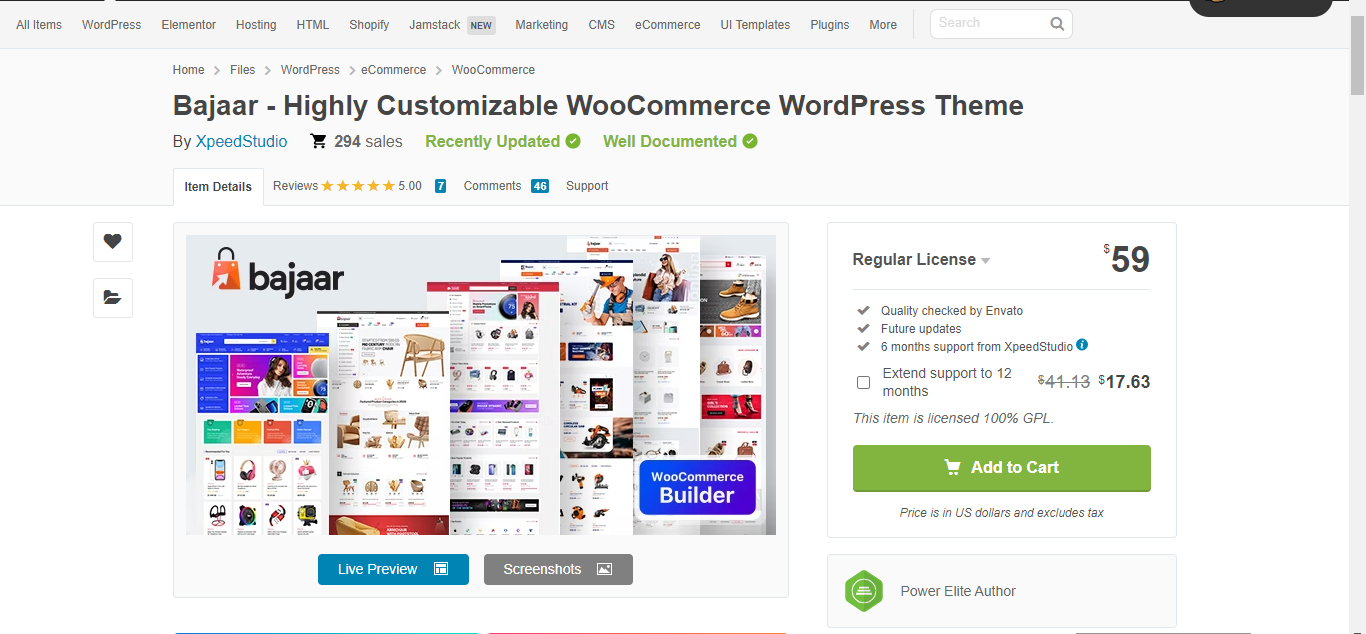
Cependant, si vous souhaitez profiter de certaines fonctionnalités personnalisées avec le thème WordPress eCommerce , vous devriez opter pour une option pro. Cela réduira l'effort de conception de différentes pages. Je recommanderais d'utiliser le thème WordPress Bajaar WooCommerce pour créer la boutique en ligne.
Bajaar est l'un des thèmes WordPress les plus populaires, doté de fonctionnalités polyvalentes permettant de concevoir tout type de page pour une boutique de commerce électronique.
Étape 4 : Sélectionnez les créateurs de boutique en ligne
Après avoir enregistré et hébergé le domaine, vous êtes prêt à concevoir la boutique en ligne. Il est temps de choisir les meilleurs constructeurs de commerce électronique pour votre boutique en ligne. Ici, notre objectif est de tout faire avec un minimum d'effort et d'assurer un rendement maximal . Cela est possible lorsque vous disposez des meilleurs constructeurs de commerce électronique.
Les constructeurs facilitent la création d'une boutique en ligne à partir de zéro sans écrire de codes. Pour vous faciliter la tâche, nous avons sélectionné les meilleurs constructeurs de commerce électronique que vous pouvez utiliser avec WooCommerce.
Vous aurez besoin des constructeurs WooCommerce suivants -
- Élémentaire
- ShopEngine
Depuis votre tableau de bord WordPress, accédez aux plugins et recherchez le constructeur de pages Elementor. Il apparaîtra sur le résultat de la recherche. Cliquez sur le bouton d'installation puis activez le plugin.
Ensuite, visitez le site officiel de ShopEngine et choisissez le forfait en fonction de vos besoins. Vous verrez trois forfaits différents - unique, illimité et 5 sites. En outre, vous pouvez choisir parmi des offres annuelles, à vie et groupées. Si vous avez un plan à long terme avec votre boutique en ligne, vous devez opter pour le package à vie car vous obtiendrez la mise à jour professionnelle à vie.

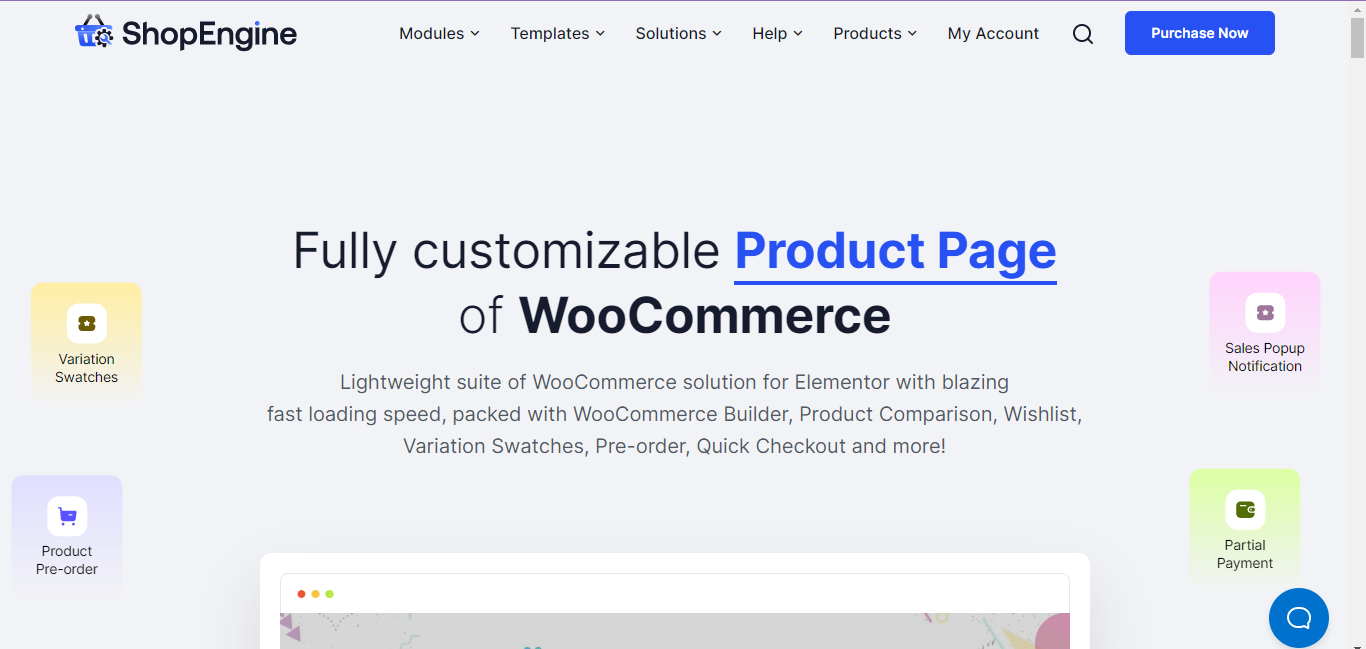
Une fois que vous avez sélectionné le package et obtenu le plugin, installez-le à partir du tableau de bord WordPress et activez-le.
Outre ces deux plugins, vous pourriez avoir besoin d'autres plugins pour obtenir plus d'options de personnalisation. Par exemple, vous pourriez avoir besoin d'un plugin de paiement, d'un plugin d'expédition, d'un plugin de facturation, etc.
Cependant, la plupart de ces plugins ont des versions gratuites que vous pouvez utiliser initialement pour enregistrer. Surtout, si vous avez un budget serré, je vous conseille fortement d'utiliser les versions gratuites des plugins .

Étape 5 : Personnalisez la boutique en ligne
Une fois que vous avez tous les plugins et constructeurs de pages essentiels, il ne faudra pas beaucoup d'efforts et de temps pour créer une boutique en ligne dans WordPress. Vous pouvez concevoir n'importe laquelle des pages de votre boutique WooCommerce en entrant dans la section particulière des constructeurs de pages de commerce électronique. Alors, préparez-vous à rendre la boutique en ligne visible.
Une boutique en ligne a besoin de plusieurs pages nécessaires et vous pouvez toutes les concevoir avec ShopEngine. Dans un premier temps, je recommanderais d'installer la page d'archive du produit. Pour cela, rendez-vous dans Tableau de bord WordPress > Plugins > ShopEngine > Templates Builder .
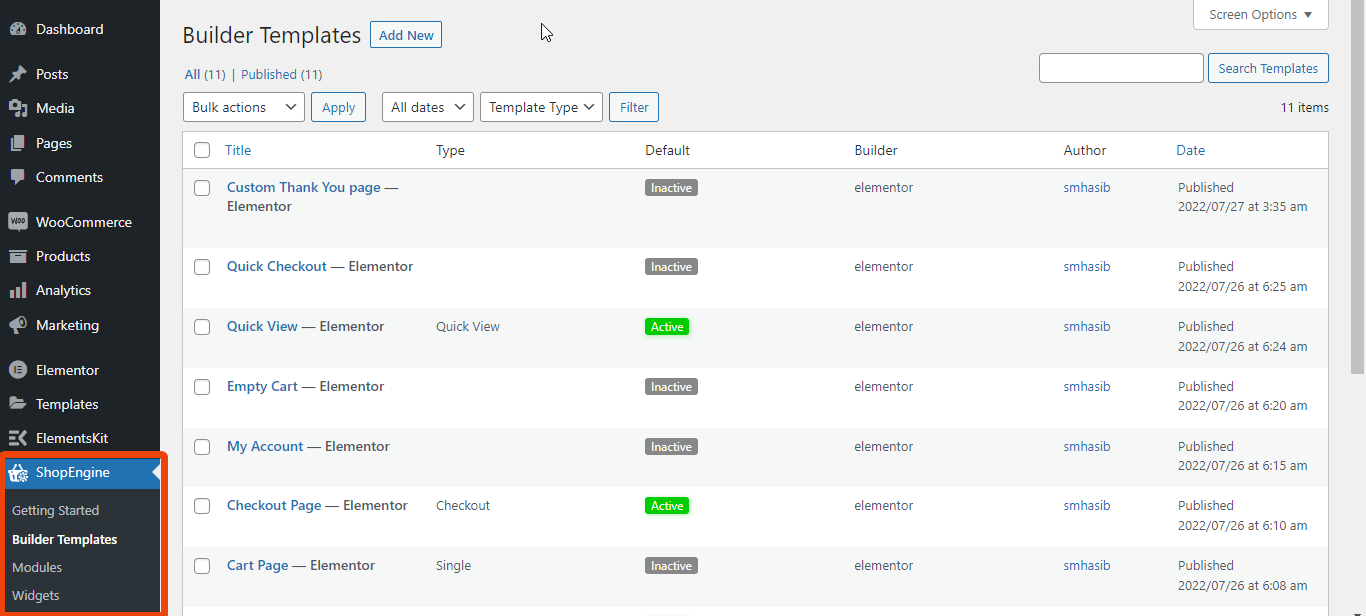
Dans la section des modèles de générateur, vous verrez toutes les mises en page prêtes pour les différentes pages de ShopEngine. Dans la liste, sélectionnez le type de page en tant qu'archive et vous verrez différentes mises en page pour la page d'archive. Choisissez celui que vous préférez et définissez-le par défaut. La page sera créée.
Et plus.
Comme la page d'archives, en utilisant ShopEngine, vous pouvez également —
Créer une page de boutique dans WooCommerce
Créer une page produit dans WooCommerce
Créer une page Mon compte dans WooCommerce
Créer une page de remerciement personnalisée dans WooCommerce
En fonction du créneau/sujet de votre boutique WooCommerce, le style de page variera. Regardez toutes les pages en fonction de votre créneau. Cependant, avec l'aide de ShopEngine, vous pouvez effectuer n'importe quel type de personnalisation sur toutes les pages WooCommerce sans codage.
Par exemple, si vous souhaitez créer un magasin de vêtements, vous devez afficher le tableau des tailles de produits, les pages de catégories, etc.
Étape 6 : Téléchargez des produits
Une fois que vous avez créé une boutique en ligne, il est temps de télécharger les détails du produit afin que les clients puissent les vérifier et prendre une décision. Vous devez ajouter une description individuelle, des tableaux de tailles, des options de couleur et d'autres informations pertinentes pour chacun des produits.
Vous pouvez également télécharger des produits en vrac. Accédez au tableau de bord WordPress > Produits . Sélectionnez maintenant Importer et téléchargez le fichier CSV avec tous les détails du produit.
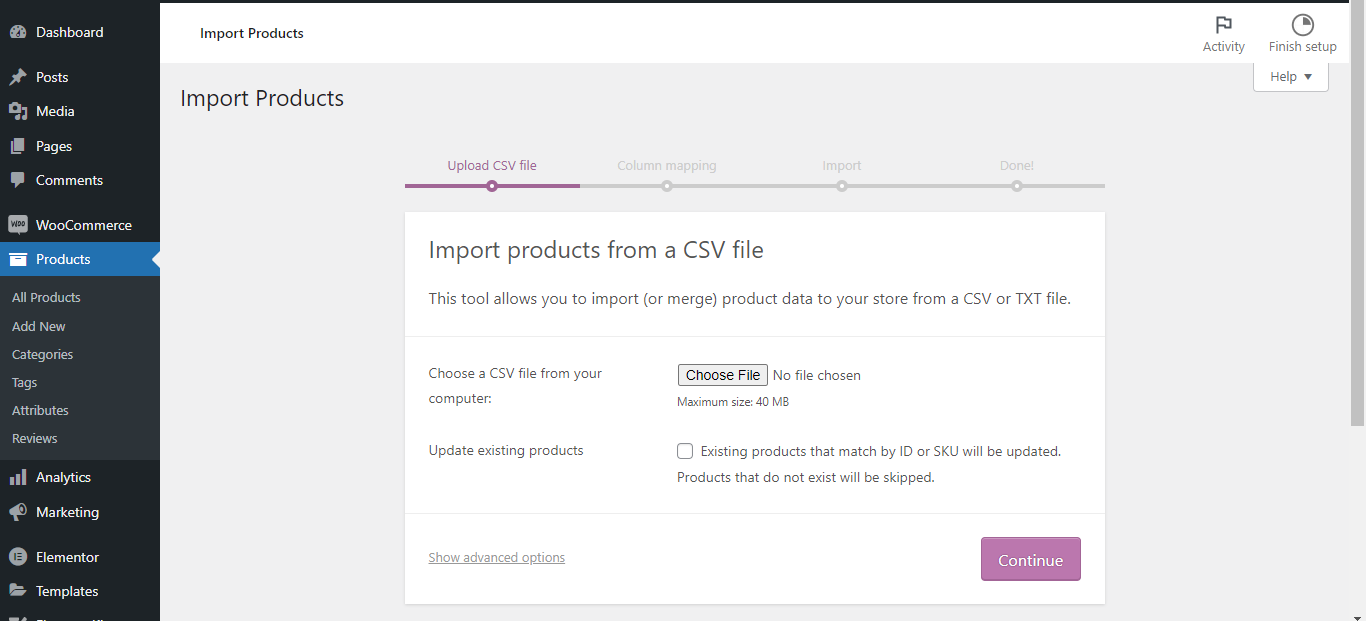
Cependant, vous pouvez modifier les détails à tout moment depuis la page du produit.
Lors de la mise à jour des détails du produit, assurez-vous que —
- La description du produit mentionne tous les avantages
- La description est optimisée pour les mots clés
- La photo du produit a une haute résolution
- Le tableau des tailles est disponible pour le produit
- Il montre toutes les options de couleur disponibles
Étape 7 : Ajouter une passerelle de paiement
Lorsque vos clients achètent chez vous, ils devront payer pour le produit. Pour cela, vous devez intégrer des moyens de paiement. Si votre magasin ne vend qu'à des clients locaux, intégrez une passerelle de paiement locale.
Pour les clients internationaux, vous devez intégrer des passerelles de paiement internationalement reconnues comme PayPal, Stripe, 2Checkout, etc.
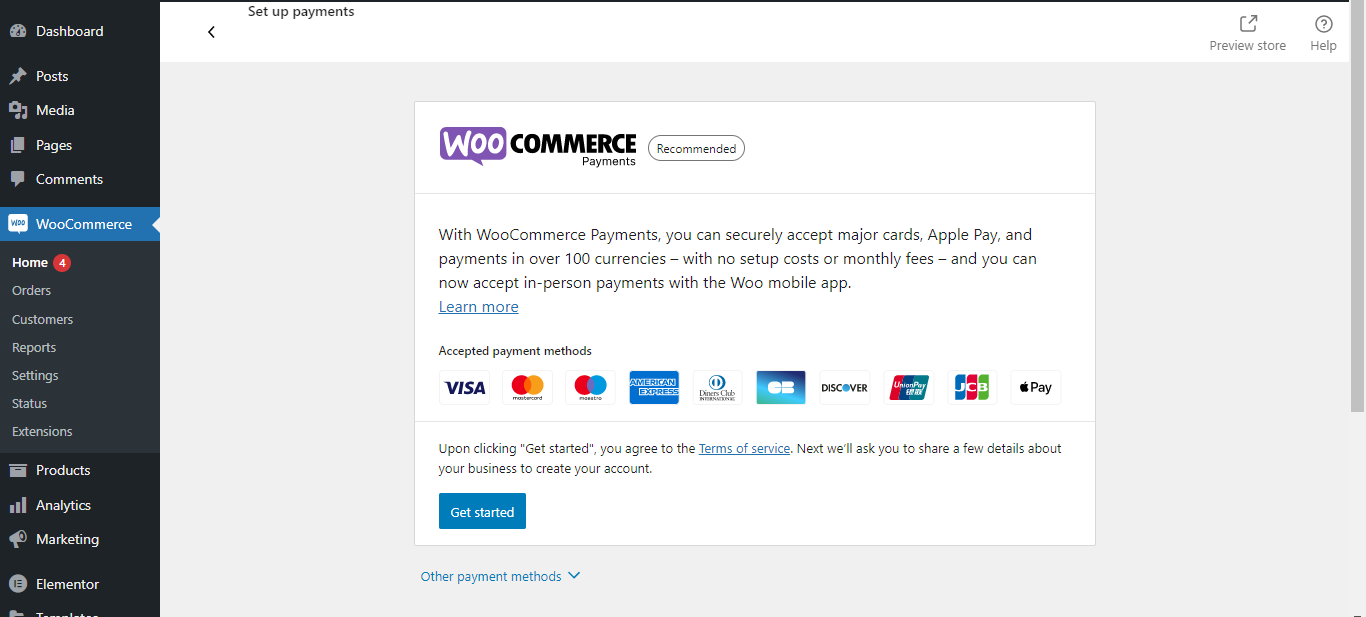
La bonne chose est que les passerelles de paiement populaires ont leurs propres plugins pour faciliter l'intégration.
Étape 8 : Examinez et publiez le site Web de la boutique en ligne
Enfin, passez en revue la boutique en ligne que vous venez de créer. Vous n'êtes pas obligé de publier la boutique pour vérifier la mise en page . Sélectionnez l'option d'aperçu pour vérifier la boutique en ligne et parcourir différentes pages. Si vous trouvez que tout semble bon, allez vivre avec la boutique en ligne.
Questions fréquemment posées
vous pourriez avoir des questions supplémentaires concernant la création de boutique en ligne. Pour en savoir plus, consultez les questions et réponses suivantes.
Combien coûte la création d'une boutique en ligne ?
Le coût de la création d'une boutique en ligne dépend des outils que vous utilisez et du type de personnalisation que vous souhaitez. Si vous faites vous-même la partie conception, vous n'aurez qu'à dépenser pour les plugins, le thème, le domaine, l'hébergement et la passerelle de paiement. Le coût pourrait commencer à partir de 500 $ et continuer en fonction de la personnalisation.
Puis-je créer une boutique en ligne gratuitement ?
Pour tout type de site Web, le domaine et l'hébergement sont indispensables. Après avoir obtenu ces deux choses, vous pouvez commencer la partie conception. Si vous envisagez de créer une boutique en ligne de base, vous pouvez le faire gratuitement en utilisant notre constructeur ShopEngine WooCommerce et notre constructeur de pages Elementor.
La création de boutique en ligne nécessite-t-elle des connaissances pointues en programmation ?
Le fait intéressant à propos de WordPress CMS est que les utilisateurs n'ont pas besoin de beaucoup de connaissances en codage. Surtout, si vous utilisez des constructeurs de pages pour la conception de la boutique en ligne, cela ne nécessitera aucune connaissance en programmation haut de gamme.
Puis-je créer moi-même une boutique en ligne à partir de rien ?
Oui, vous pouvez créer vous-même une boutique en ligne à partir de zéro. Cela nécessitera les plugins, les thèmes et la connaissance de l'interface utilisateur nécessaires. Suivez ensuite l'ensemble du processus que j'ai partagé dans les étapes ci-dessus.
Derniers mots
Vous avez maintenant un guide complet sur la façon de créer une boutique en ligne avec WordPress CMS et comment personnaliser la boutique. N'attendez plus. Agissez maintenant et commencez à vendre en ligne. Explorez des zones génératrices de revenus inexploitées et faites plus de profit avec les entreprises.

